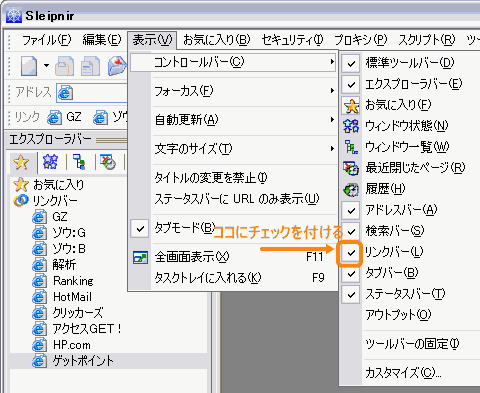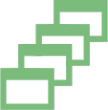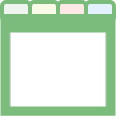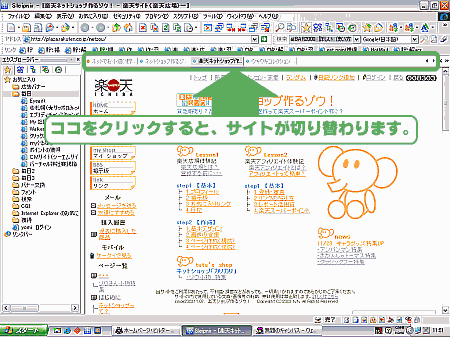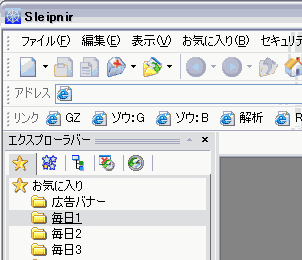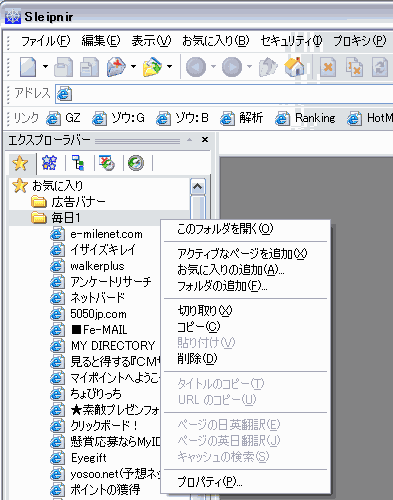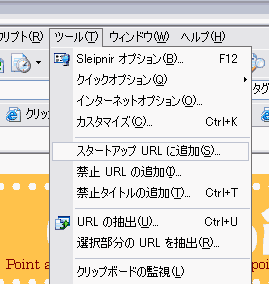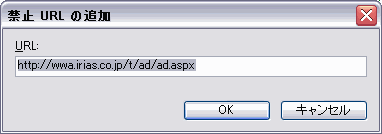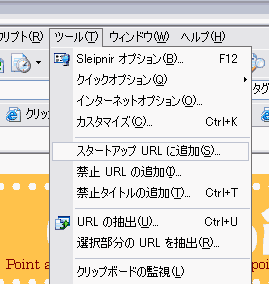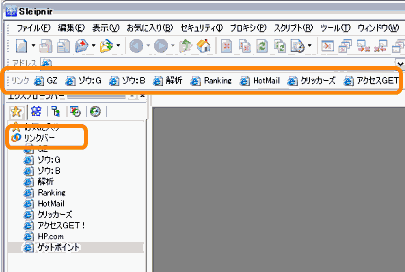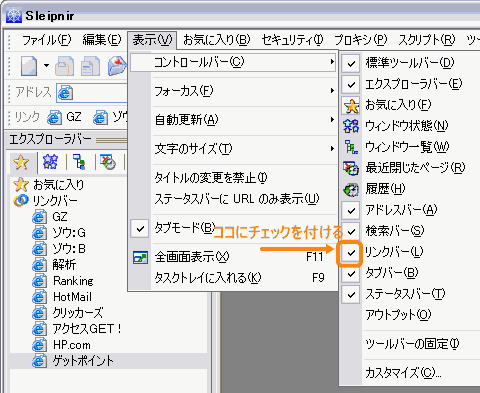1.フリーソフト Sleipnir を立ち上げる
1.フリーソフト Sleipnir を立ち上げる

をダブルクリックして、ソフトを立ち上げる
作成・配布サイト
【Sleipnir】 タグブラウザー
ダウンロード先 → Sleipnir様
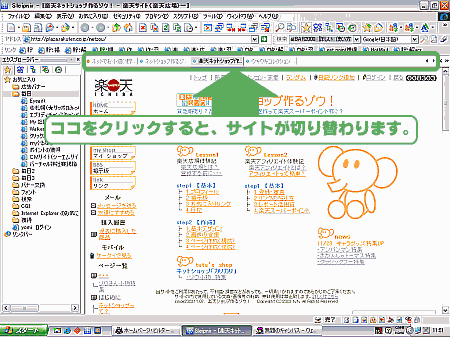
 2.お気に入り(下準備)
2.お気に入り(下準備)
お気に入りの作成の仕方は、エクスプローラーと変わりません。
登録したいページを開いて、

をクリックすると、このような画面がでます
1.タイトル・URL
タイトルとURLは自動的に入力されます。
タイトル名は、自分のわかるように書き変えてもかまいません。
2.追加するフォルダ
追加したいフォルダを選択してアクティブにして下さい。
もちろん、新規にフォルダを作成してもかまいません。
3.個別設定
特になにもしなくても良いと思います。

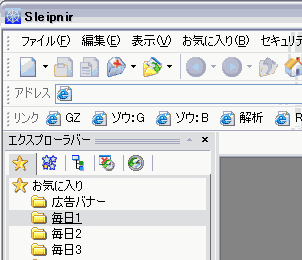
毎日訪問したいサイトをフォルダーに10個〜15個入れます。
毎日ポイント獲得できるサイト一覧表
※訪問したい、サイトをすべて、入れてもいいのですが、PC負担がかかるので、多い場合は、小分けにした方がいいと思います。
tutuは、「毎日1」「毎日2」・・としています。
1週間に一度訪問するサイト用
1ヶ月に1度訪問するサイト用
のフォルダーも作っておくといいですね。
 3.訪問(使い方)
3.訪問(使い方)
フォルダーの位置で右クリックをすると、
「このフォルダを開く」とあります。
そこをクリックすると、フォルダ内のサイトが一度に開かれます。
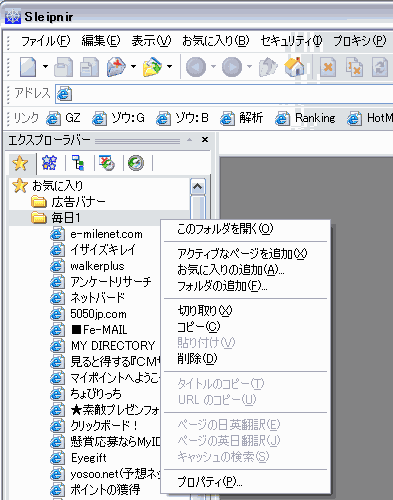
 4.スタートアップURL
4.スタートアップURL
って何かしら?と思われたかしら?
要するにホームみたいなもんですね。ちょっと違うけど。
Sleipnirを起動するたびに、自動的にサイトを開くことができます。
複数登録することができます。ホームは1個でしょ。そこが、ホームと違うところですね。
たとえば、
ゲットポイント、ポイントインなど、1日に何回も訪問することで、ポイントを稼げるサイトがありますよね。
だったら、ブラウザ(
Sleipnir)を起動する度に訪問して、ポイントゲットしちゃおうという作戦です。笑
スタートアップURLの追加の仕方
登録したい、サイトを開いて、
【
ツール】 → 【
スタートアップURLの追加】
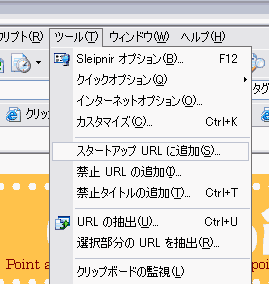
自動的に、登録したいURLが入ります。
「OK」をクリックして登録完了です。
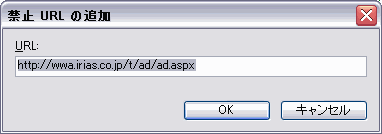
 5.禁止URL(ポップアップウィンドウの抑制)
5.禁止URL(ポップアップウィンドウの抑制)
POPアップウィンドウの広告ってとっても、じゃまだと思いませんか?
いちいち閉じるのは面倒ですよね。
それを自動的に閉じてくれるシステムがこれです。
このシステムは実に便利です。
特に、エクスチェンジバナーサイト(
WEBCLICKERS.NET、
・ホームページ.com)のポイントをゲットするときには、かなり重宝しますよ。
URLにするか、タイトルにするかは、その時々で判断してくださいね。
禁止URLの追加の仕方
登録したい、サイトを開いて、
【
ツール】 → 【
禁止URLの追加】 または 【
禁止タイトルの追加】
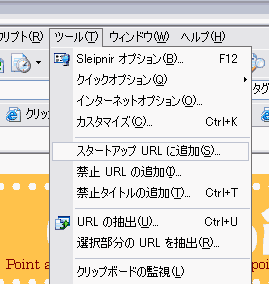
 6.リンクバー
6.リンクバー
リンクバーを使っていますか?
エクスプローラーでもありますが、ワンクリックで訪問することができるので、頻繁に訪問するサイトを入れておくと便利ですよ。
自分のHPを持っている方だったら、 HP、BBS、アクセス解析、ランキング、エクスチェンジバナーサイト(
WEBCLICKERS.NET、
・ホームページ.com)なんか、入れておくと、便利です。
オンラインで、メールチェックしている方も、ここに入れておくと便利だと思いますよ。
(hotmail、yahooメールなどなど)
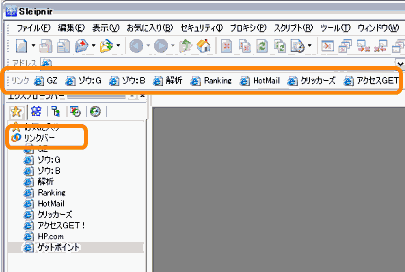
リンクバーの中に、入れておけば、表示されます。
※「リンクバーが表示されていないよ」って方は、
【
表示】 → 【
コントロールバー】 → 【
リンクバー】
にチェックを入れると表示されますよ。